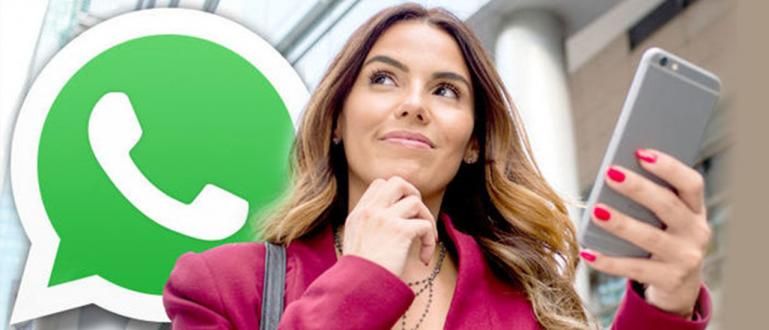Talvez você já saiba gravar a tela do Android sem root ou com o próprio smartphone. Porém, você sabe gravar a tela do smartphone Android via PC?
Como usuário Smartphones Android, você deve estar fazendo muitas coisas divertidas, como jogar, bate-papo-an, mídia social e assim por diante. No entanto, há momentos em que você deseja registrar sua atividade no Android para revisão novamente. O método?
Existem muitas maneiras de registrar as telas do Android transmitidas pelo ApkVenue. No entanto, existe uma maneira nova e única que você pode experimentar. Como é? Sim o jeito é Gravação de tela do Android através de um PC com Windows. Você é curioso? Vamos veja como abaixo.
- ATUALIZAÇÃO 2016: coleção de truques de hacking para Android sem raiz
- Como registrar a atividade da tela no Android
- Como registrar a atividade da tela inteira no Android
Como gravar a tela do Android através do PC

Na verdade, como você grava a tela de um smartphone Android através de um PC? Seja paciente, Jaka lhe dirá como. No entanto, você deve primeiro entender uma coisa se quiser registrar suas atividades no Android. Mais precisamente, você deve baixar um Programas primeiro nomeado MirrorGo Android Recorder.
Etapas para gravar a tela no smartphone Android

 Jogos de simulação da Outerminds Inc. DOWNLOAD
Jogos de simulação da Outerminds Inc. DOWNLOAD Talvez para os jogadores, você queira tentar se tornar um PewDiePie, queReveja um jogo usando gravação de tela, mas em um smartphone Android. Então, para experimentar, siga os passos abaixo sim.
- Primeiro, você baixa MirrorGo Android Recorder primeiro. Em seguida, instale-o e siga os passos simples.

- Uma vez feito isso, você deve conectar o smartphone ao computador via USB ou Conexão wifi o mesmo. Jaka sugere, basta usar USB.

- Se houver um sinal como este, você deve ativar Depuração USB no seu smartphone Android.

- Se você detectou com sucesso o smartphone, MirrorGo está pronto para usar.

- Para gravar a tela do smartphone, você seleciona a opção Gravador Android.

- Uma vez selecionada, uma notificação aparecerá na forma de um AparecerComece a gravar.

- Se sim, você pode clicar no botão Pare, e isso significa encerrar a gravação de tela em seu smartphone. Você pode ver o resultado através de Aparecer exibido.

- Bem, o resultado será assim.

Como não é muito fácil gravar a tela de um celular Android? Agora, o que quer que você queira gravar, você pode usar esse método como uma etapa fácil que você mesmo pode fazer. Compartilhado sua opinião na coluna de comentários abaixo sim.